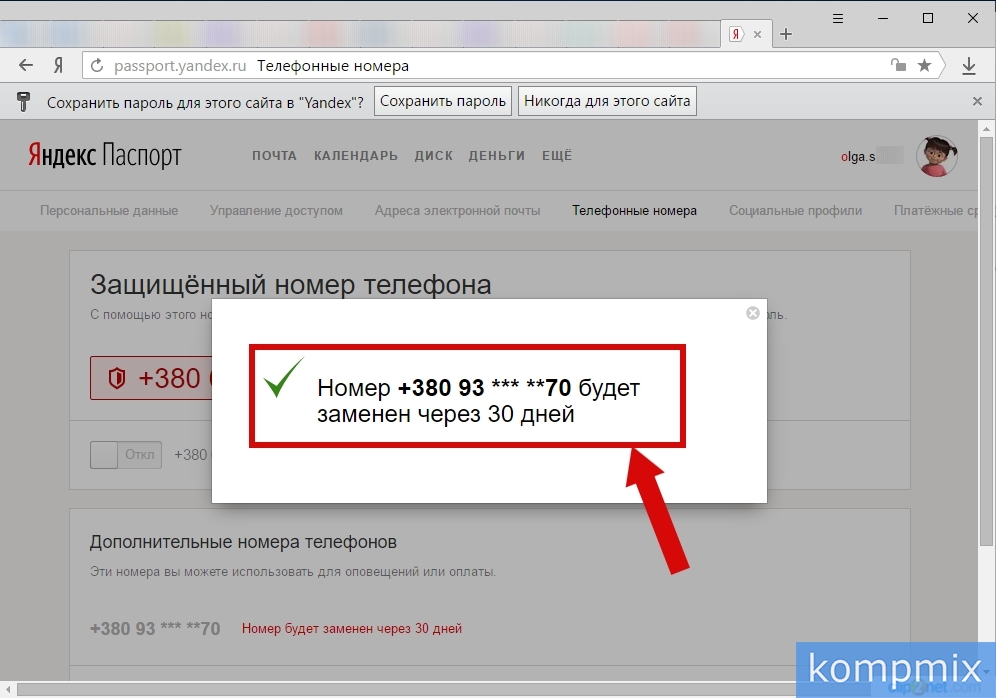Использование номера телефона как дополнительного способа защиты учетной записи позволит также значительно упростить восстановление доступа к аккаунту в случае потери пароля. В Яндекс предусмотрена услуга защиты профиля при помощи номера телефона. Также пользователь всегда может изменить номер телефона к странице со своими учетными данными. В этой пошаговой инструкции с фотографиями Вы узнаете, как изменить номер телефона в профиле Яндекс.
Пошаговая инструкция
Шаг 1
Начните с того, что откройте веб-страницу www.yandex.ru в любом установленном у Вас браузере. Затем щелкните по имени учетной записи.
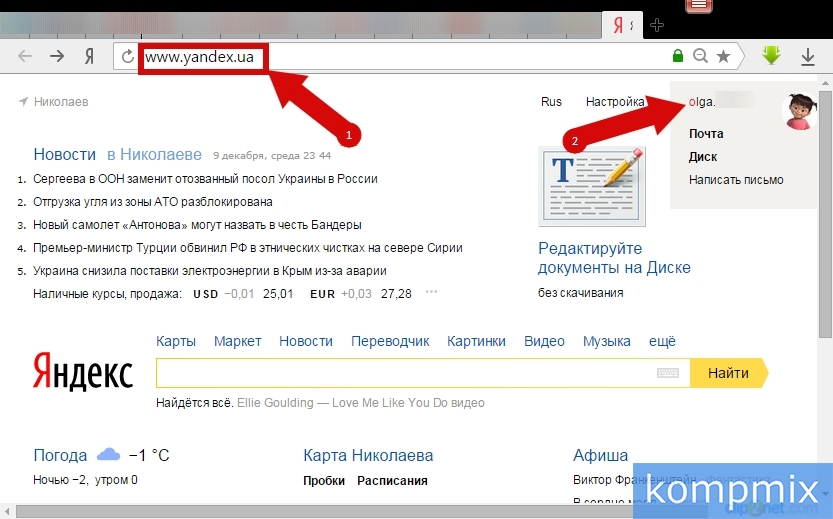 Шаг 2
Шаг 2
В открывшемся окошке нажмите «Паспорт».
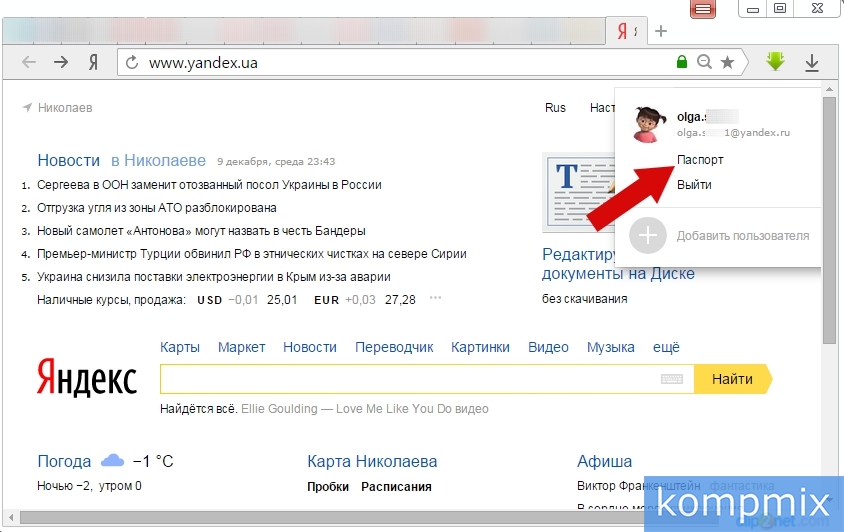 Шаг 3
Шаг 3
Следующим шагом щелкните строку «Мои номера телефонов».
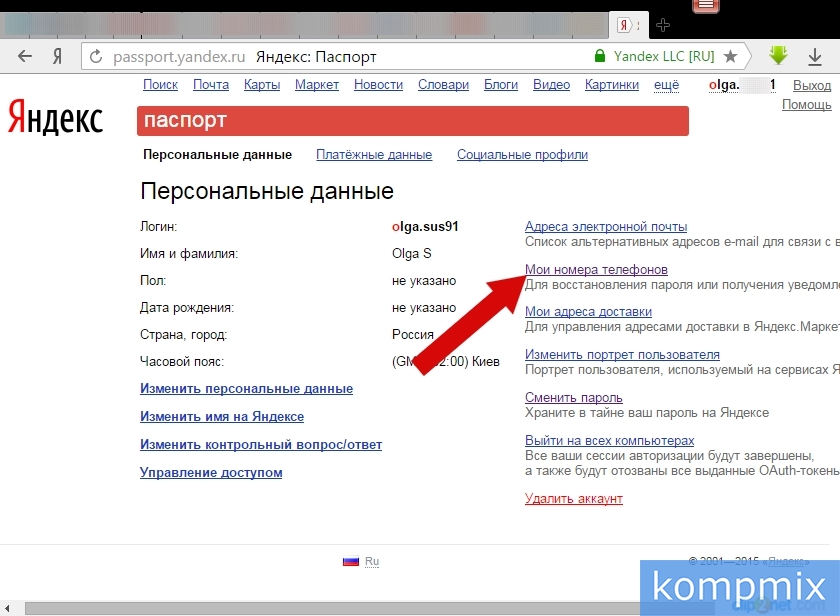 Шаг 4
Шаг 4
Возле сохраненного номера телефона нажмите кнопку «Заменить».
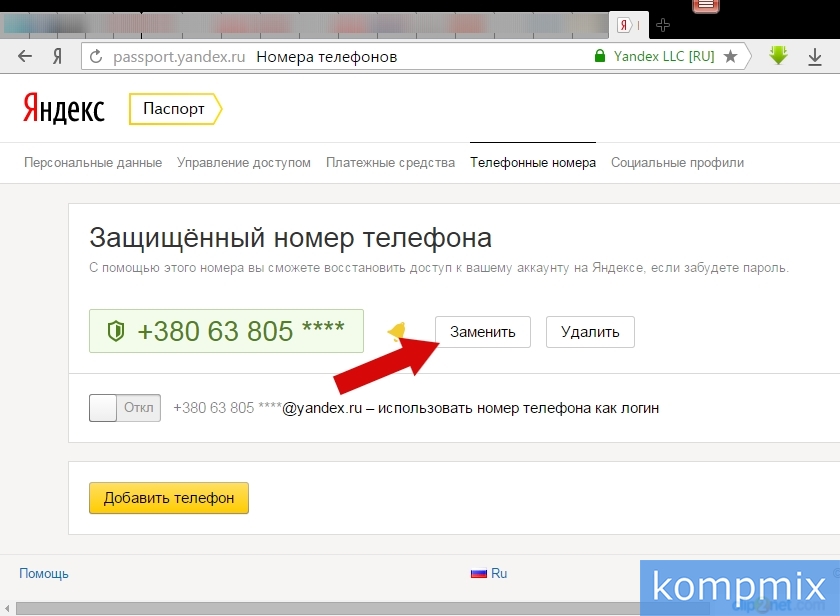 Шаг 5
Шаг 5
Следующим шагом введите новый номер телефона и нажмите кнопку «Заменить».
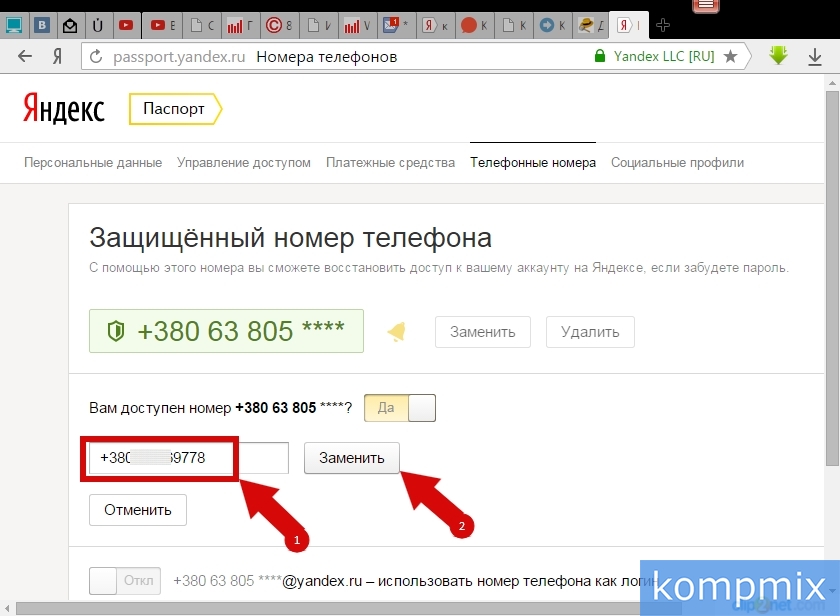 Шаг 6
Шаг 6
Следующим шагом введите код подтверждения, полученный в сообщении на ранее закрепленный номер. Затем введите пароль к Вашей учетной записи и нажмите кнопку «Подтвердить».
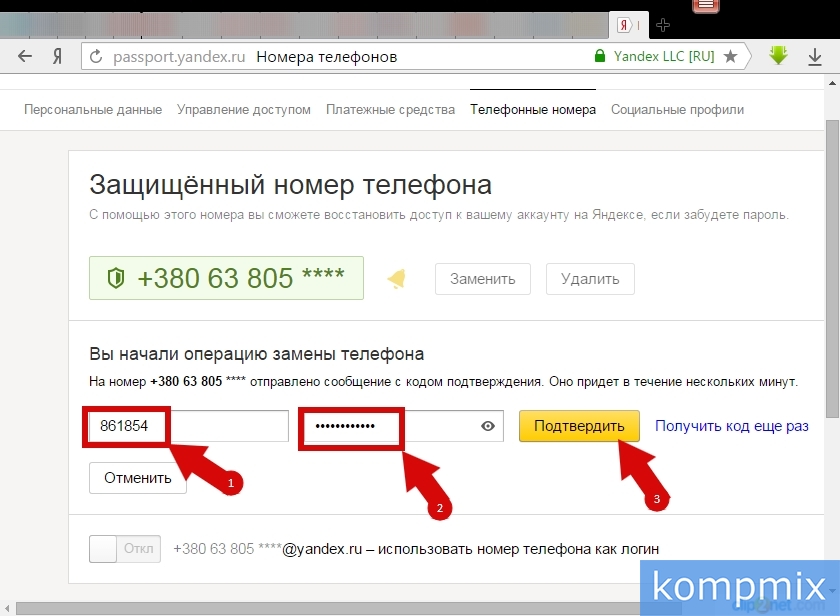 Шаг 7
Шаг 7
Далее введите код подтверждения из сообщения, которое поставлено на новый номер и нажмите кнопку «Подтвердить».
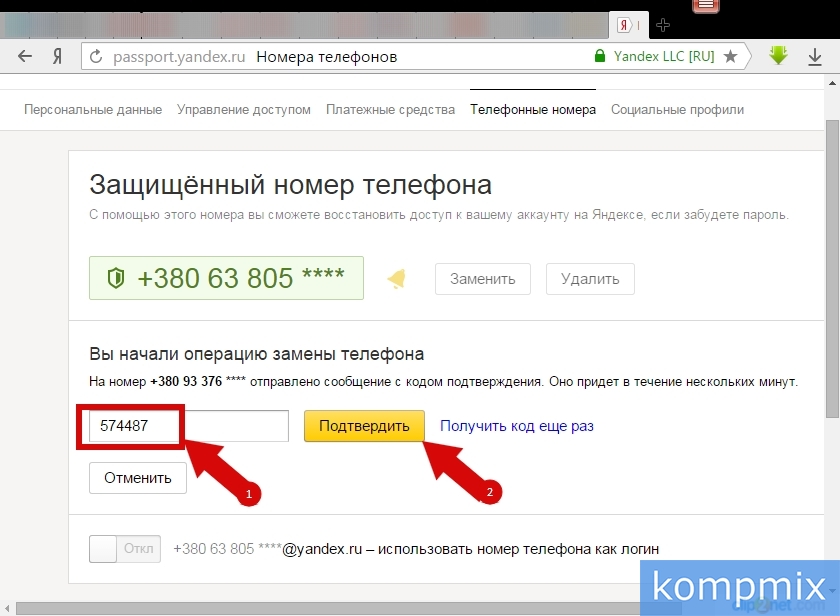 Шаг 8
Шаг 8
Защищенный номер изменен. Если информация оказалась Вам полезной – жмите Спасибо!
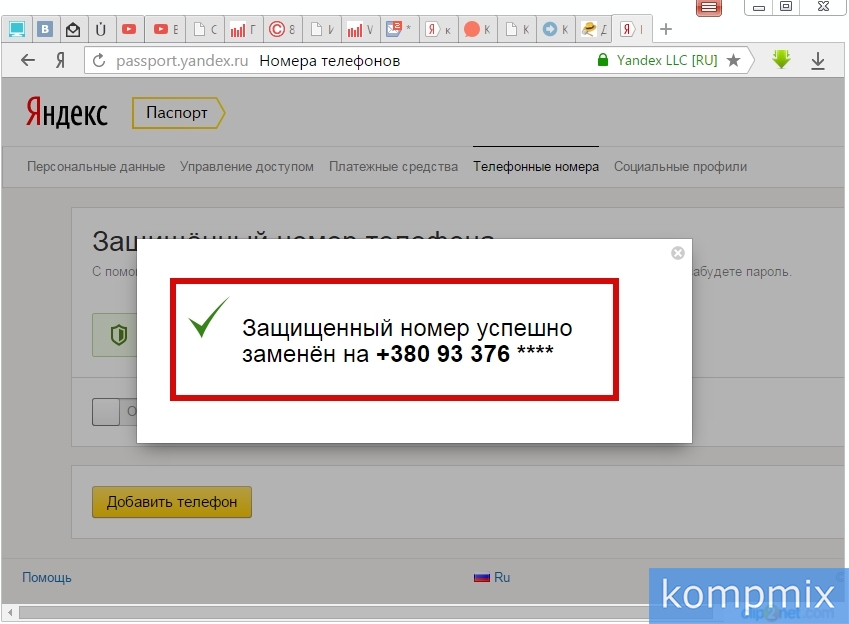 Шаг 9
Шаг 9
Способ 2. Если нет доступа к старому номеру телефона.
Данный способ будет актуален тем пользователям, которые по каким-то причинам не имеют доступа к ранее зарегистрированному в Яндекс.Почта номеру телефона. Для начала перейдите на сайт yandex.ua и кликните левой кнопкой мыши по имени Вашего аккаунта.
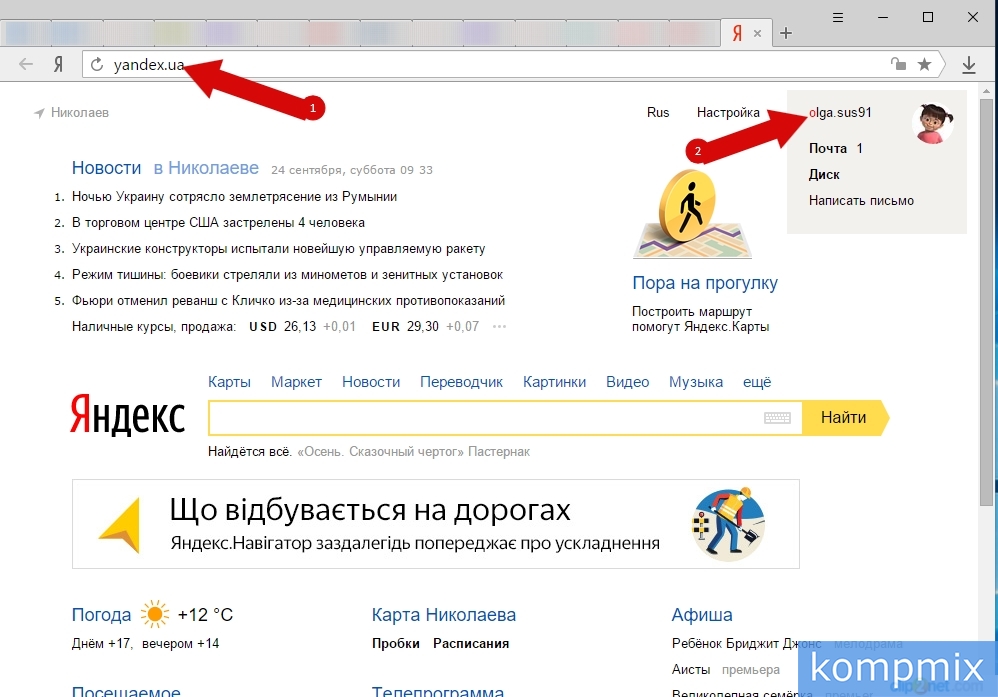 Шаг 10
Шаг 10
Щелкните пункт «Паспорт».
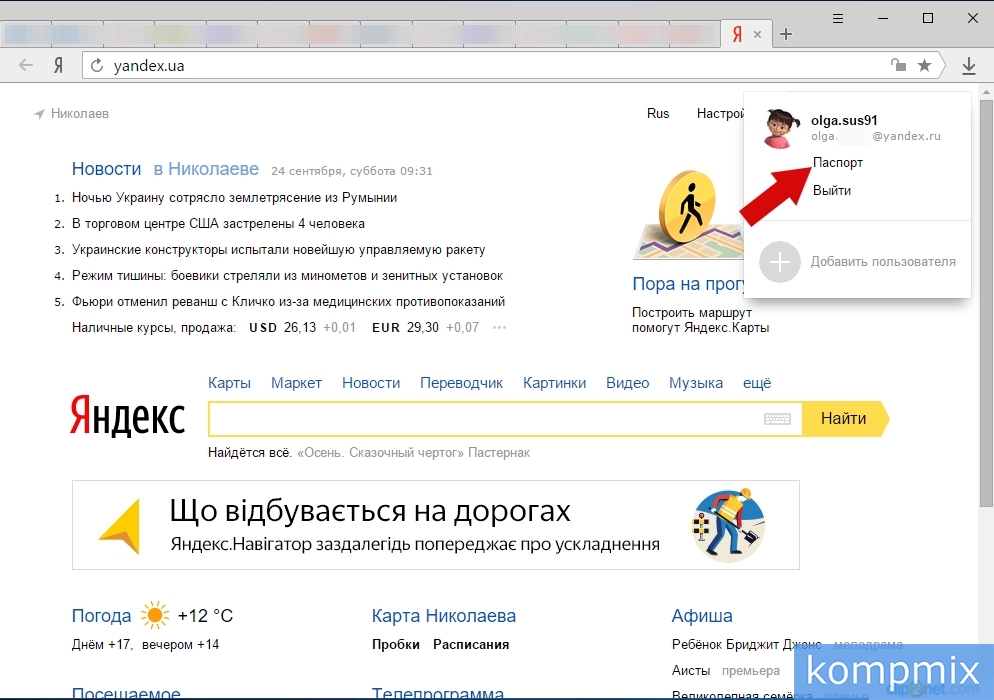 Шаг 11
Шаг 11
В блоке «Номера телефонов» нажмите строку «Редактировать».
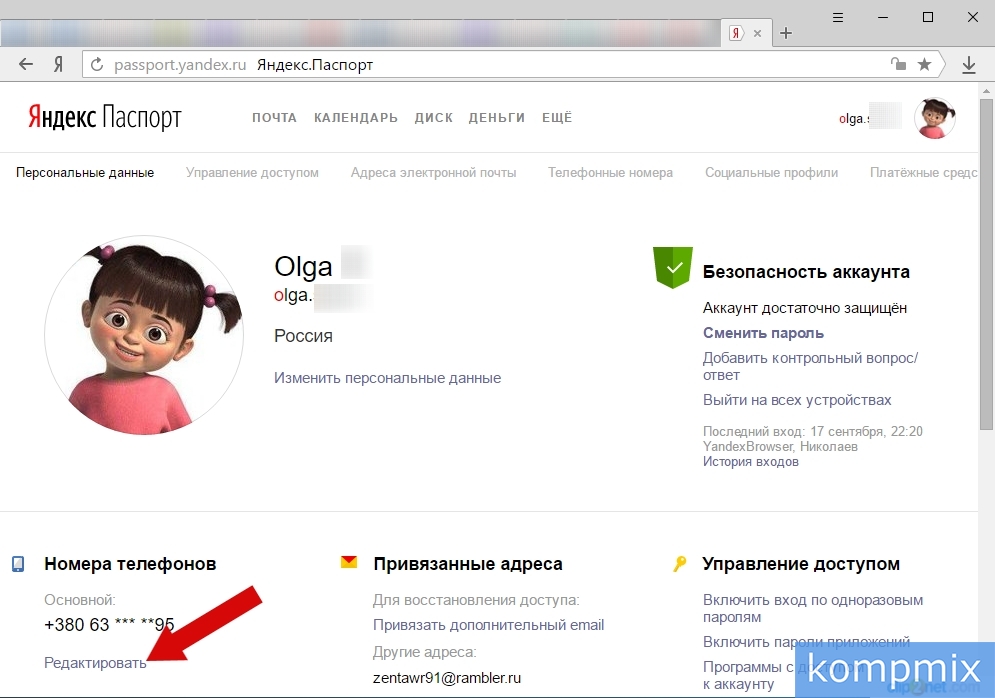 Шаг 12
Шаг 12
Теперь жмем кнопку «Заменить».
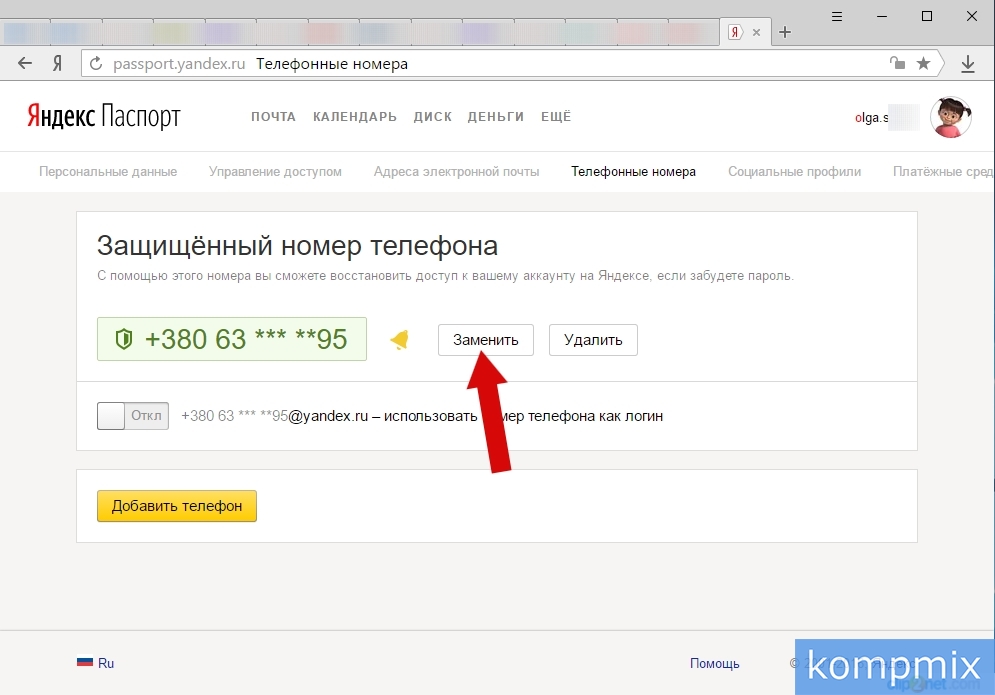 Шаг 13
Шаг 13
Но этом этапе будет задан вопрос доступен ли Вам ранее закрепленный к аккаунту номер телефона, где необходимо выбрать ответ «Нет». Для этого левой кнопкой мыши щелкните кнопку в окошке (номер 1 на фото примере). Далее введите новый номер телефона и нажмите кнопку «Заменить».
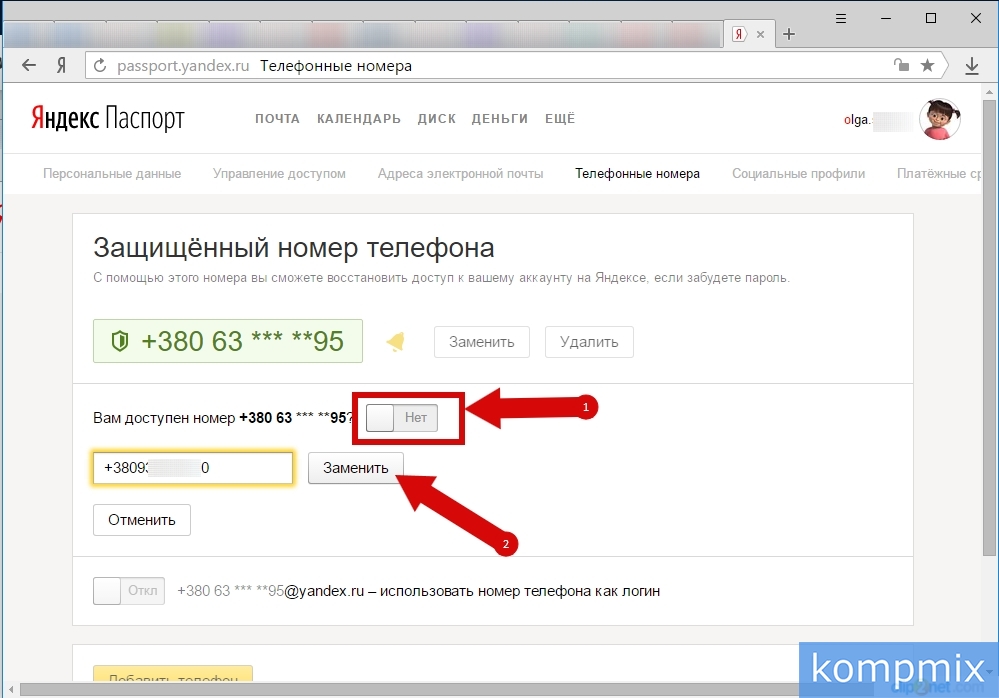 Шаг 14
Шаг 14
Теперь необходимо ввести код подтверждения, который буден отправлен сообщением на указанный новый номер телефона. Далее укажите пароль к аккаунту и щелкните кнопку «Подтвердить».
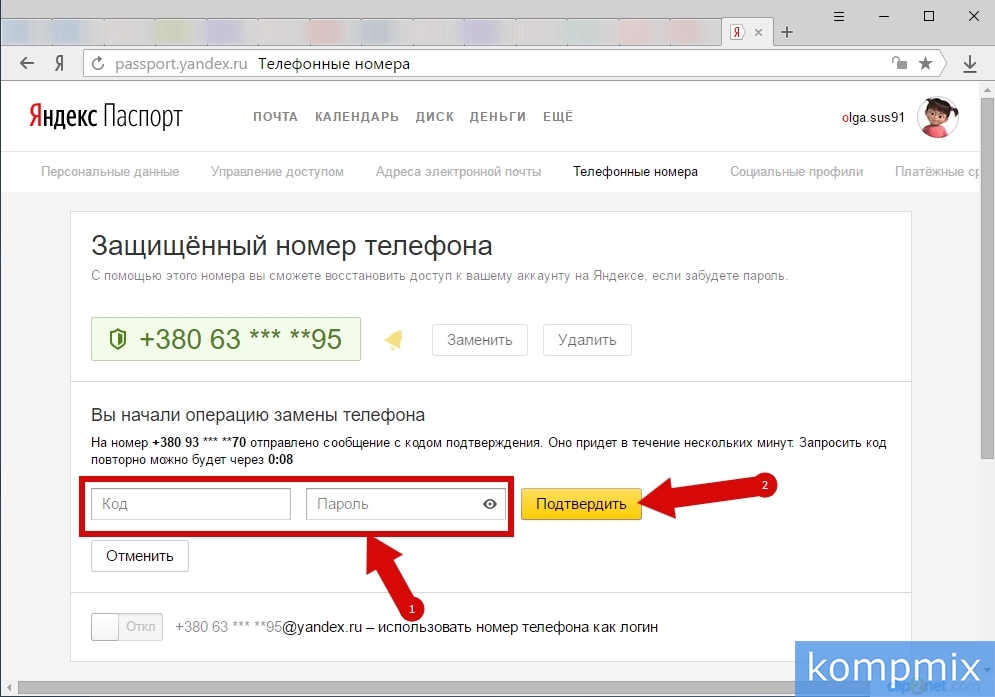 Шаг 15
Шаг 15
Изменения в аккаунте сохранены, а номер телефона будет заменен через 30 дней.